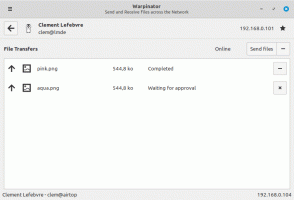Vaadake Windows 10 aktiivset energiaplaani
Windowsi toiteplaan on riistvara- ja süsteemisuvandite komplekt, mis määrab, kuidas teie seade energiat kasutab ja säilitab. OS-is on kolm sisseehitatud toiteplaani. Teie arvutil võib olla müüja määratud täiendavaid toiteplaane. Samuti saate luua kohandatud toiteplaani, mis sisaldab teie isiklikke eelistusi. Täna näeme, kuidas kiiresti leida praegu Windows 10-s kasutatav aktiivne energiarežiim.
Windows 10-l on taas uus kasutajaliides, et muuta operatsioonisüsteemi toitevalikuid. Klassikaline juhtpaneel kaotab oma funktsioonid ja tõenäoliselt asendatakse see rakendusega Seaded. Seadete rakendusel on juba palju sätteid, mis olid saadaval ainult juhtpaneelil. Näiteks oli ka aku teavitusala ikoon Windows 10 süsteemses salves asendatud uue kaasaegse kasutajaliidesega.
Mingil põhjusel ei näita rakendus Seaded, millised energiarežiimid teil Windows 10-s on, ega ka teie aktiivne energiarežiim. See suvand jääb klassikalisele juhtpaneeli rakendusele eksklusiivseks, samas kui rakendus Seaded on varustatud ainult unerežiimi ja ekraani suvanditega.
Aktiivse energiaplaani nägemiseks Windows 10-s peate siiski kasutama klassikalist juhtpaneeli. Teise võimalusena konsool powercfg tööriista saab kasutada. Siin on, kuidas.
Aktiivse energiaplaani vaatamiseks Windows 10-s
- Avatud Seaded.
- Avage Süsteem – Toide ja unerežiim.
- Paremal klõpsake linki Täiendavad toiteseaded.
- Järgmises aknas vaadake valitud energiarežiimi. See on teie aktiivvõimsuse skeem.
Otsige üles Powercfg-ga aktiivne energiaplaan
Powercfg.exe on konsooliutiliit, mis on Windowsis olemas alates Windows XP-st. Selle rakenduse pakutavate valikute abil on võimalik hallata erinevaid operatsioonisüsteemi toiteseadeid. Seda saab kasutada oma aktiivvõimsuse skeemi leidmiseks.
Powercfg-ga aktiivse toiteplaani leidmiseks, tehke järgmist.
- Avage uus käsuviip
- Tippige järgmine käsk:
powercfg /GetActiveScheme. Näete aktiivvõimsuse plaani. - Teise võimalusena tippige käsk
powercfg /L. See loob saadaolevate võimsusprofiilide loendi. - Aktiivvõimsusplaanil on selle nime juures tärn.
See on kõik.
Seotud artiklid:
- Toiteplaani ümbernimetamine Windows 10-s
- Ultimate Performance Power Plan lubamine operatsioonisüsteemis Windows 10 (mis tahes väljaanne)
- Kuidas luua energiaplaani Windows 10-s
- Toiteplaani kustutamine Windows 10-s
- Taastage vaikeenergiaplaanid Windows 10-s
- Toiteplaani eksportimine ja importimine Windows 10-s
- Kuidas taastada toiteplaani vaikesätteid operatsioonisüsteemis Windows 10
- Toiteplaani täpsemate sätete avamine otse opsüsteemis Windows 10
- Lisage Switch Power Plan kontekstimenüü Windows 10 töölauale
- Toiteplaani muutmine käsurealt või otsetee abil